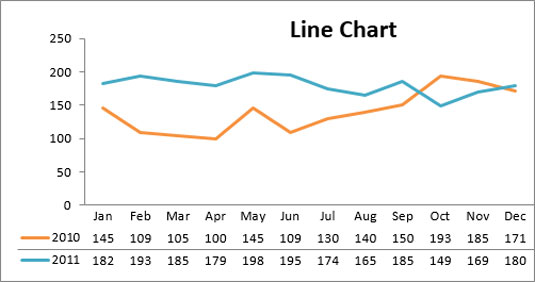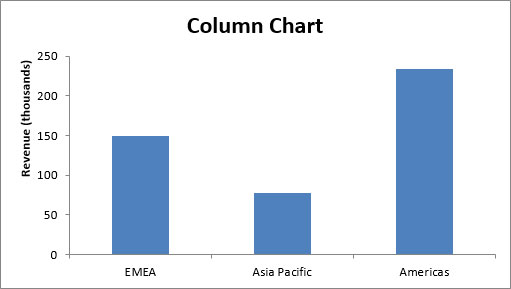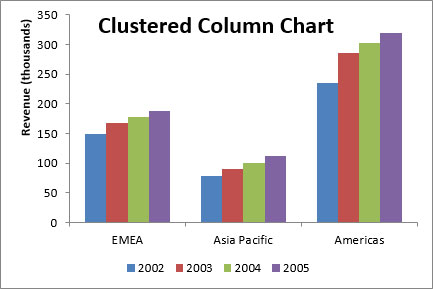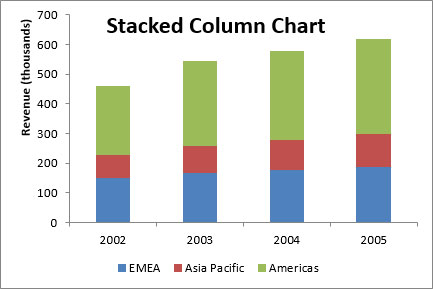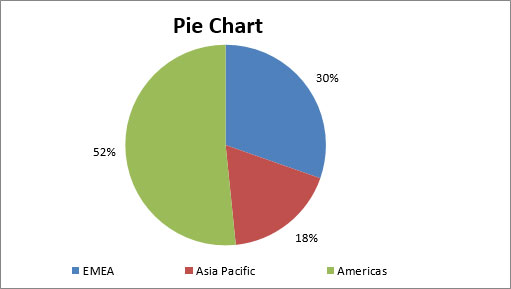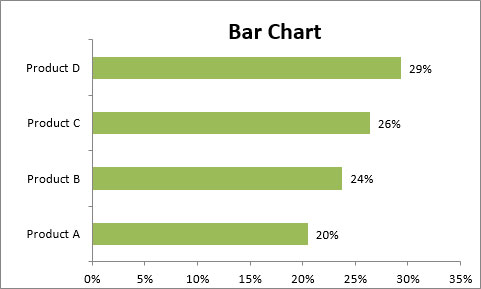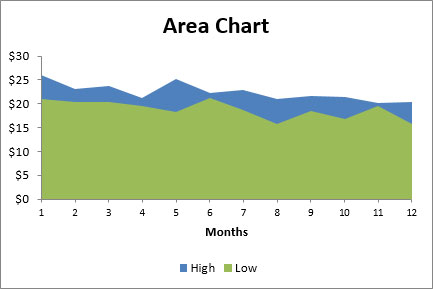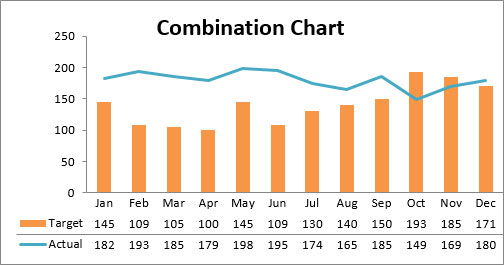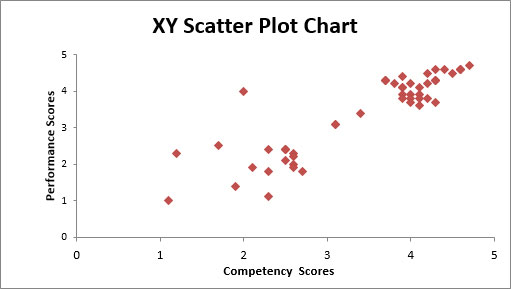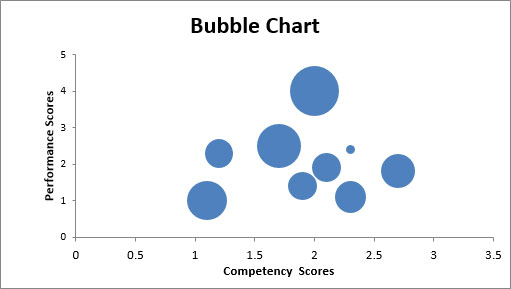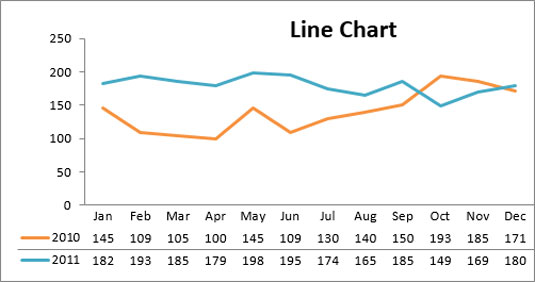
Joonediagramm
Line skeem on üks kõige sagedamini kasutatavad diagrammitüübid, mida tavaliselt kasutatakse, et näidata trende üle aja. Kui teil on vaja aja jooksul trende või muutusi joonistada, kaaluge joondiagrammi kasutamist.
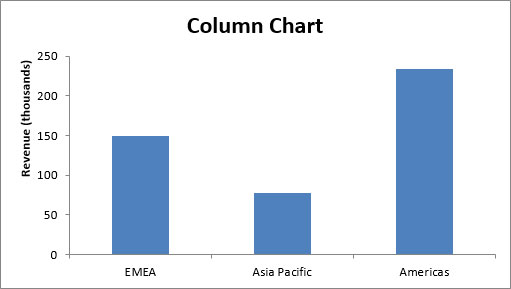
Veergdiagramm
Veerus chart kasutatakse tavaliselt võrrelda mitu üksust konkreetsete väärtuste vahemikku. Veergdiagramm on ideaalne, kui teil on vaja võrrelda ühte andmekategooriat üksikute alamüksuste vahel. Näiteks võiksite võrrelda piirkondade tulusid.
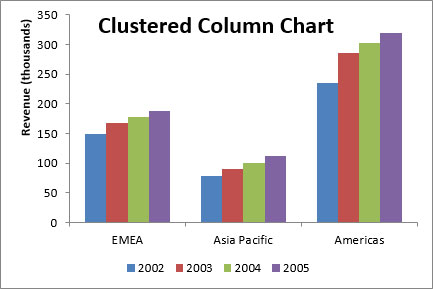
Klasterdatud veergdiagramm
Kobartulpdiagramm chart võib kasutada, kui on vaja võrrelda mitu liiki andmeid üksikutes alamkirjega samuti vahel alamkirjega. Näiteks saate kasutada rühmitatud veergdiagrammi, et võrrelda iga aasta tulu igas piirkonnas ja piirkondade vahel.
Klasterdatud veergdiagramm
Kobartulpdiagramm chart võib kasutada, kui on vaja võrrelda mitu liiki andmeid üksikutes alamkirjega samuti vahel alamkirjega. Näiteks saate kasutada rühmitatud veergdiagrammi, et võrrelda iga aasta tulu igas piirkonnas ja piirkondade vahel.
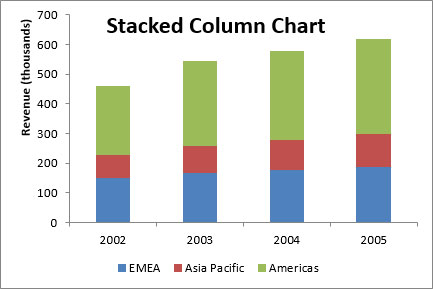
Virnastatud veergdiagramm
Virntulpdiagramm chart võimaldab võrrelda tooteid konkreetse väärtuste vahemikku ning näidata seost üksikisiku alamkirjega koos kogu. Näiteks võib virnastatud veergdiagramm näidata mitte ainult iga aasta üldtulu, vaid ka iga piirkonna kogutulust.
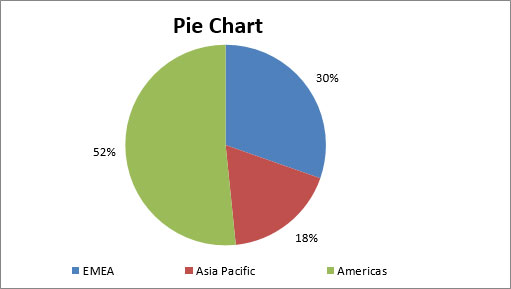
Sektordiagramm
Teine sageli kasutatav diagramm on tavaline sektordiagramm. Pie chart esindab levitamine või osa iga andmeühiku üle koguväärtus (esindajad üldise pirukas). Sektordiagramm on kõige tõhusam, kui joonistatakse kuni kolm andmekategooriat.
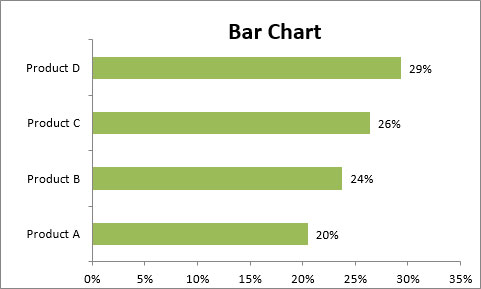
Tulpdiagramm
Lintdiagramme kasutatakse tavaliselt mitme andmekategooria võrdlemiseks. Bar graafikuid on ideaalne visualiseerimise levitamine või osa andmeid punkte rohkem kui kolme kategooriasse. Näiteks saab tulpdiagrammi kasutada konkreetse tootekomplekti üldise tulujaotuse võrdlemiseks.
Tulpdiagramm
Lintdiagramme kasutatakse tavaliselt mitme andmekategooria võrdlemiseks. Bar graafikuid on ideaalne visualiseerimise levitamine või osa andmeid punkte rohkem kui kolme kategooriasse. Näiteks saab tulpdiagrammi kasutada konkreetse tootekomplekti üldise tulujaotuse võrdlemiseks.
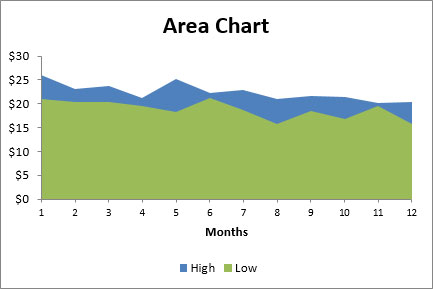
Piirkonna diagramm
Ala skeem on ideaalne selgelt illustreerib muutuse suurusjärk kahe või enama andmepunkti. Näiteks saate anda oma vaatajaskonnale visuaalselt aimu iga kuu kõrge ja madala hinna erinevusest.
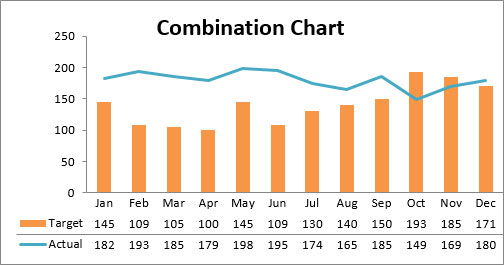
Kombineeritud diagramm
Kombinatsioon chart on visualiseerimine, mis ühendab kaks või enam diagrammitüübid ühte chart; see tüüp on ideaalne valik, kui soovite võrrelda iga üksiku alamüksuse kahte andmekategooriat. Kombineeritud diagrammi kasutatakse tavaliselt visualiseeringute loomiseks, mis näitavad erinevust sihtmärkide ja tegelike tulemuste vahel.
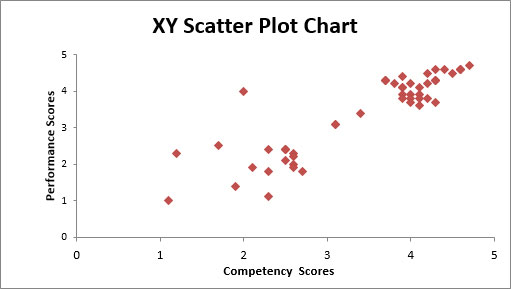
1
XY hajuvusdiagramm
Hajumine diagrammi Excel (tuntud ka kui XY hajuvusdiagrammile graafik) on suurepärane näitab korrelatsiooni kahe väärtusi. Näiteks saab XY hajuvusdiagrammi kasutada töötajate tulemuslikkuse ja pädevuse vahelise seose illustreerimiseks, näidates, et töötajate töötulemused pädevuse paranedes tõusevad. X - ja y -axes töötavad koos andmete esitamiseks krundid diagrammi põhineb ristumiskohas x väärtuste ja y väärtused.
1
XY hajuvusdiagramm
Hajumine diagrammi Excel (tuntud ka kui XY hajuvusdiagrammile graafik) on suurepärane näitab korrelatsiooni kahe väärtusi. Näiteks saab XY hajuvusdiagrammi kasutada töötajate tulemuslikkuse ja pädevuse vahelise seose illustreerimiseks, näidates, et töötajate töötulemused pädevuse paranedes tõusevad. X - ja y -axes töötavad koos andmete esitamiseks krundid diagrammi põhineb ristumiskohas x väärtuste ja y väärtused.
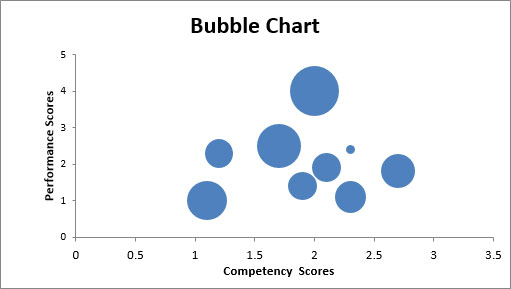
1
Mulldiagramm
Mulldiagramm on XY hajuvusdiagrammi variatsioon. Nii nagu XY hajuvusdiagramm, näitab mulldiagramm korrelatsiooni kahe andmehulga vahel. Erinevus seisneb kolmanda mõõtme lisamises, mida tähistab diagrammi iga mulli suurus. Seda kolmandat mõõdet kasutatakse tavaliselt kvantitatiivse andmeüksuse suhtelise mõju näitamiseks. Näiteks lisaks töötajate tulemuslikkuse ja pädevuse näitamisele võite lasta iga mulli suurusel näidata teenistusaastaid, võimaldades teie vaatajaskonnal kiiresti mõista, kuidas teenistusaastad võivad mõjutada pädevuse ja tulemuslikkuse vahelist suhet.